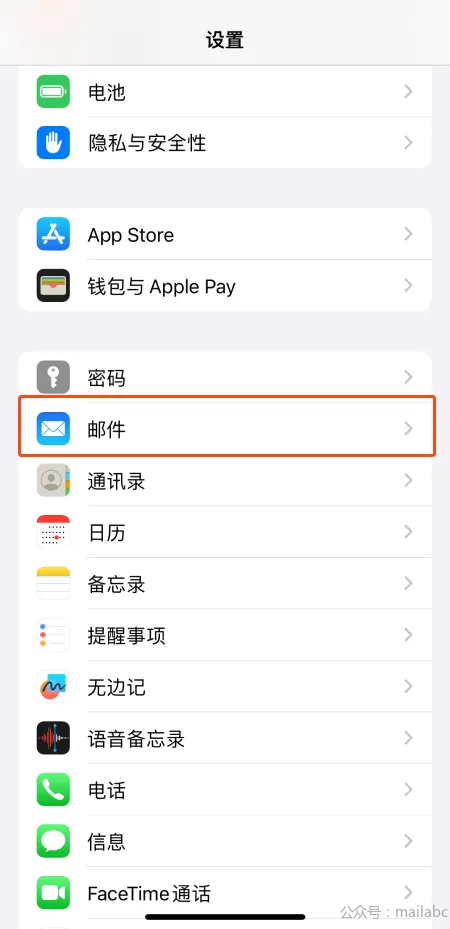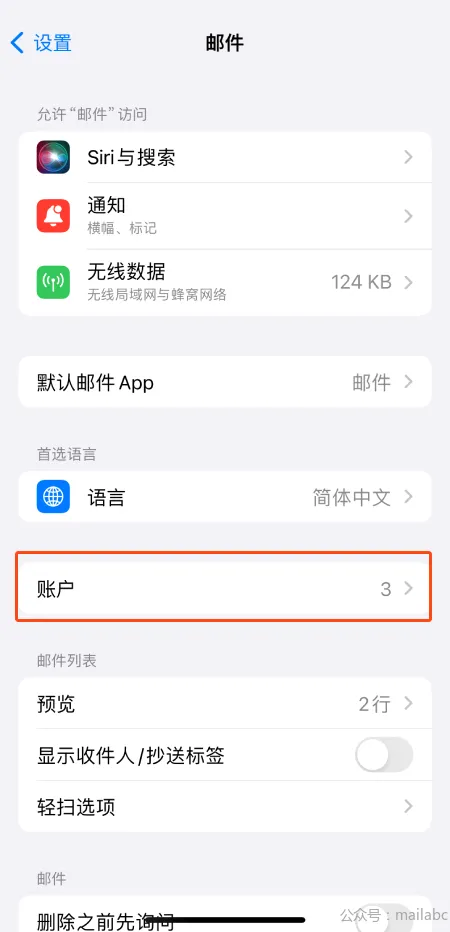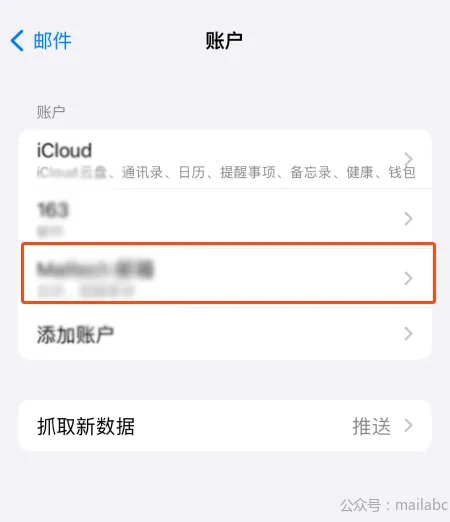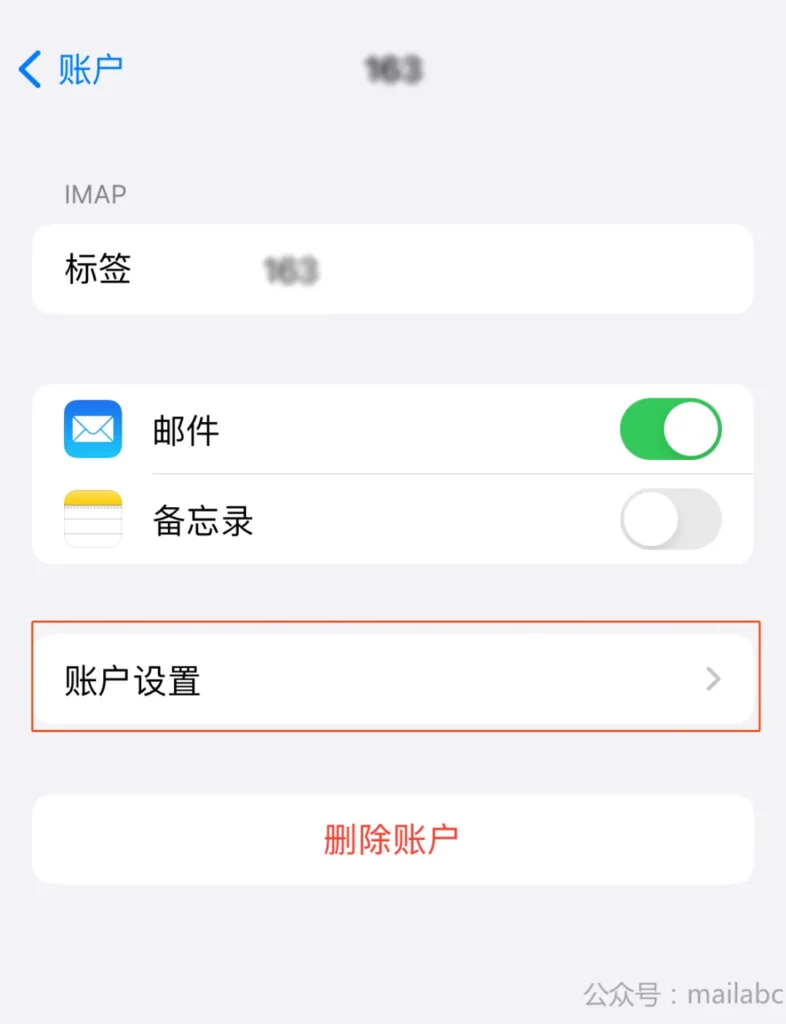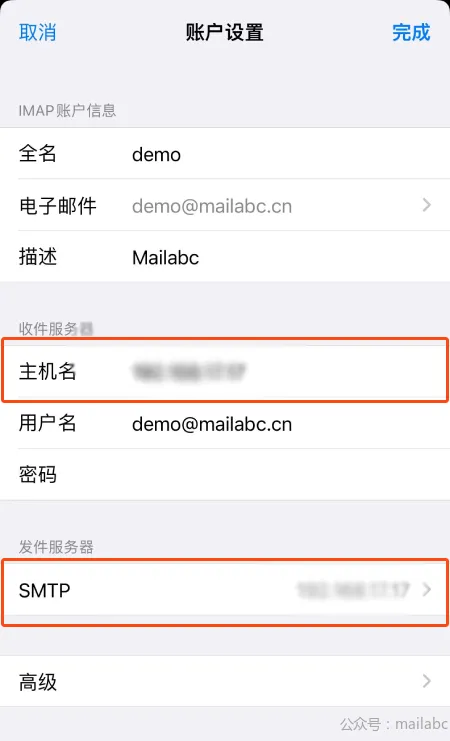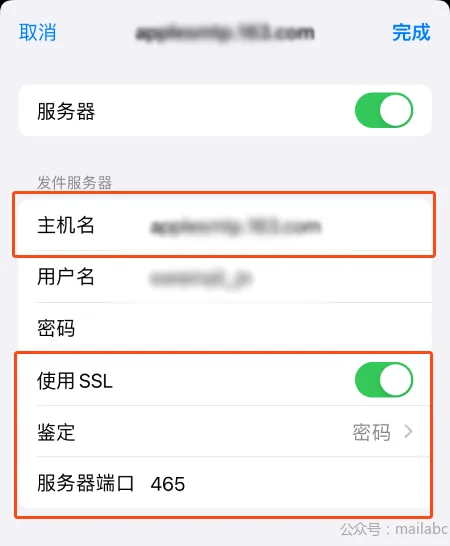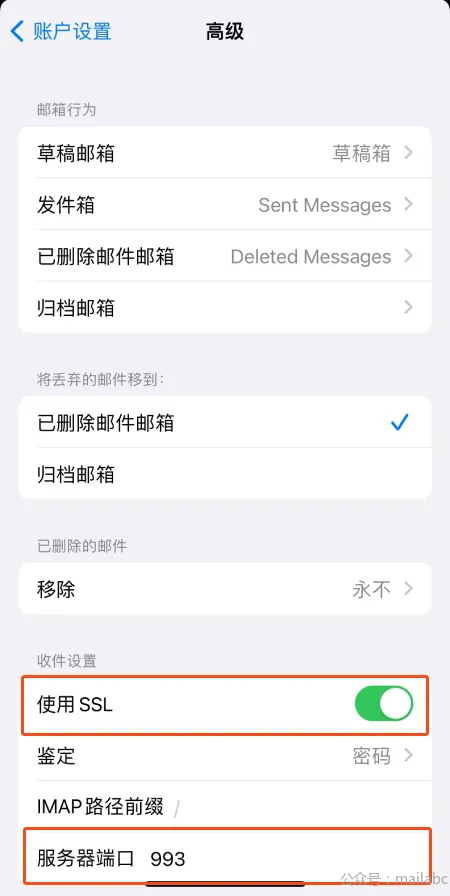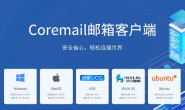本文主要介绍苹果IOS 电子邮件APP配置电子邮箱账号,重点介绍IMAP协议。本文以mailabc.cn邮箱为例,配置过程中请注意修改账号和服务器地址。
配置前必看
在配置苹果IOS电子邮件APP账户之前,请先确认如下信息:
- 账号和密码:如果您配置的是网易163邮箱、QQ邮箱等免费个人邮箱,请先阅读《国内主流邮箱如何启用SMTP/POP3/IMAP等协议?》这篇文章,了解如何获取客户端授权码。如果您配置的是企业邮箱或其他免费个人邮箱,请自行查阅资料或联系邮箱管理人员确认是否可以直接使用邮箱账号的密码配置客户端。
- 邮件服务器地址:这里包括SMTP、POP3、IMAP三个协议对应的服务器地址,通常情况下这三个协议的地址可以是同一个。大型运行商也可能会提供不同的访问地址。
- 协议选择:手机端建议收信协议选择IMAP,这个协议可以保持多端(比如网页端、手机端、电脑端)数据同步。对于企业用户,建议查询内部政策,确认组织内部允许使用的协议类型。
邮箱账号配置步骤
1. 打开IOS 电子邮件APP,图标如下:![苹果IOS邮件APP配置]() 2. 如果从未配置过电子邮件账户,首次打开如下图所示:
2. 如果从未配置过电子邮件账户,首次打开如下图所示:![苹果IOS邮件APP配置]() 如果需要配置QQ邮箱、163邮箱、126邮箱等,可以直接选择上述提供的选项,APP将自动选择协议、配置服务器地址。默认情况下QQ邮箱、163邮箱、126邮箱、Gmail、iCloud采用IMAP协议;Microsoft Exchange、Outlook.com采用EAS协议。如果需要配置的邮箱账号不属于上述列出的类型,则需要单击“其他”。这里我们将演示这种场景。
3. 输入电子邮件、密码等信息,然后单击“下一步”:
如果需要配置QQ邮箱、163邮箱、126邮箱等,可以直接选择上述提供的选项,APP将自动选择协议、配置服务器地址。默认情况下QQ邮箱、163邮箱、126邮箱、Gmail、iCloud采用IMAP协议;Microsoft Exchange、Outlook.com采用EAS协议。如果需要配置的邮箱账号不属于上述列出的类型,则需要单击“其他”。这里我们将演示这种场景。
3. 输入电子邮件、密码等信息,然后单击“下一步”: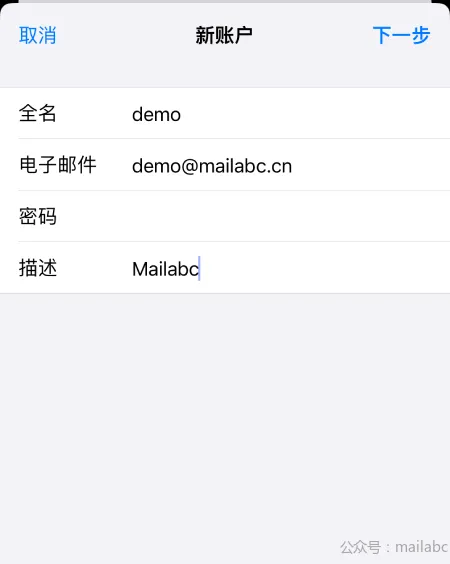 4. 输入收件服务器地址、发件服务器地址,并输入完整邮箱账号和密码,然后单击“下一步”。
4. 输入收件服务器地址、发件服务器地址,并输入完整邮箱账号和密码,然后单击“下一步”。![苹果IOS邮件APP配置]() 此时APP将对输入的内容进行检测,如果发现输入的收件服务器和发件服务器不支持SSL加密,将会弹出如下提示,可以选择“是”继续,或者选择“否”检查输入是否正确。
此时APP将对输入的内容进行检测,如果发现输入的收件服务器和发件服务器不支持SSL加密,将会弹出如下提示,可以选择“是”继续,或者选择“否”检查输入是否正确。![苹果IOS邮件APP配置]() 如果输入的服务器主机名不正确或者无法访问,将会弹出如下提示。此时建议检查输入内容是否正确。
如果输入的服务器主机名不正确或者无法访问,将会弹出如下提示。此时建议检查输入内容是否正确。![苹果IOS邮件APP配置]() 5. 如果一切顺利,将会直接进入邮箱看到收件箱界面,如下图所示:
5. 如果一切顺利,将会直接进入邮箱看到收件箱界面,如下图所示:
![苹果IOS邮件APP配置]() 至此,邮件账户配置完成。
至此,邮件账户配置完成。
修改邮箱账户配置
提示:如果上述配置过程结束后,发现有一些配置需要修改,可以按照如下步骤对邮箱账户进行配置修改。
1. 打开“设置”,进入“邮件”选项,如下图所示:![苹果IOS邮件APP配置]() 2. 单击“账户”进入账户设置:
2. 单击“账户”进入账户设置:![苹果IOS邮件APP配置]() 3. 选择需要修改的账户。
3. 选择需要修改的账户。![苹果IOS邮件APP配置]() 4. 单击“账户设置”。
4. 单击“账户设置”。![苹果IOS邮件APP配置]() 4. 在这个界面可以修改收件服务器地址、用户名和密码。
4. 在这个界面可以修改收件服务器地址、用户名和密码。![苹果IOS邮件APP配置]() 单击“SMTP”选项可以进入发件服务器的配置入口。在这里可以修改发件服务器地址、用户名、密码,以及是否启用SSL及相关端口信息。如下图所示:
单击“SMTP”选项可以进入发件服务器的配置入口。在这里可以修改发件服务器地址、用户名、密码,以及是否启用SSL及相关端口信息。如下图所示:![苹果IOS邮件APP配置]() 单击“高级”可以进入收件服务器的选项,在这里可以修改IMAP协议端口、是否启用SSL选项等。如下图所示:
单击“高级”可以进入收件服务器的选项,在这里可以修改IMAP协议端口、是否启用SSL选项等。如下图所示:![苹果IOS邮件APP配置]()
未标注来源的文章均为原创作品,版权所有,转载请注明出处。非原创文章均已标注来源,如有侵权请告知。
如您喜欢本站,可以收藏加关注(扫码关注右上角微信公众号mailabc)。如您有好的建议,可以反馈至feedback@mailabc.cn邮箱。
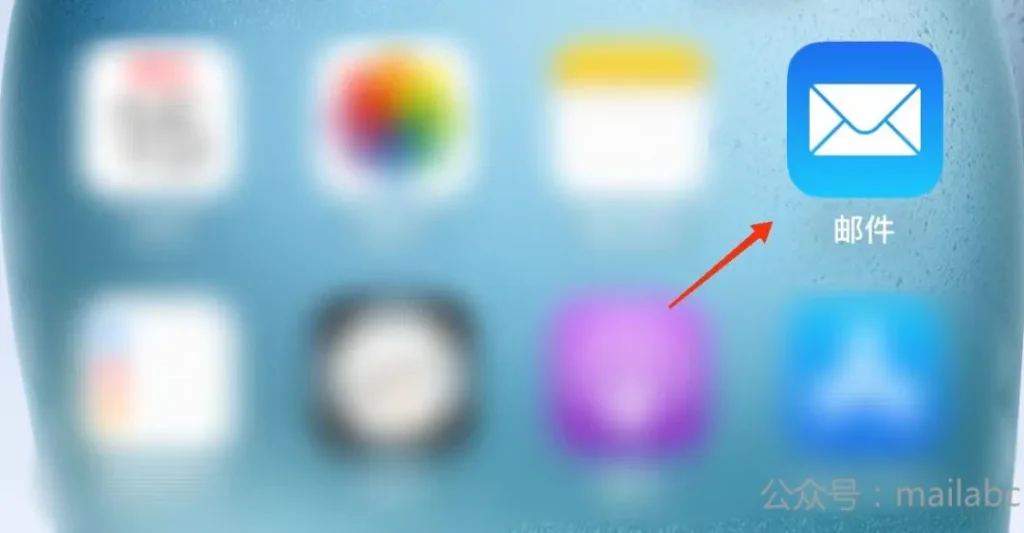
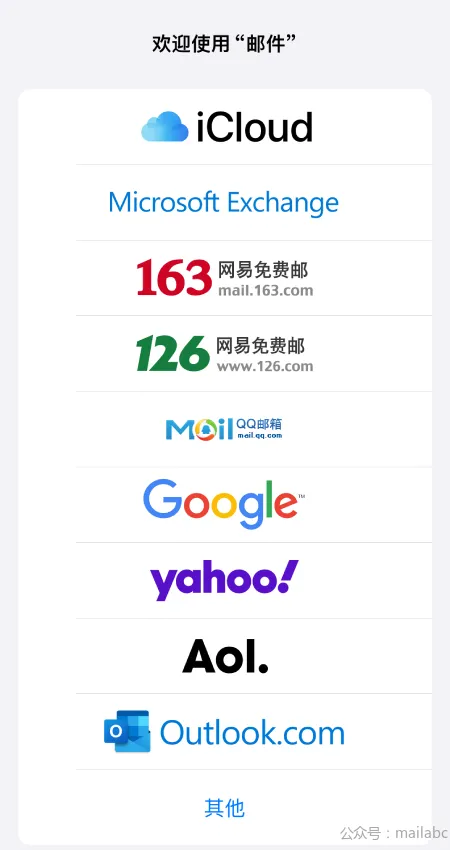 如果需要配置QQ邮箱、163邮箱、126邮箱等,可以直接选择上述提供的选项,APP将自动选择协议、配置服务器地址。默认情况下QQ邮箱、163邮箱、126邮箱、Gmail、iCloud采用IMAP协议;Microsoft Exchange、Outlook.com采用EAS协议。如果需要配置的邮箱账号不属于上述列出的类型,则需要单击“其他”。这里我们将演示这种场景。
如果需要配置QQ邮箱、163邮箱、126邮箱等,可以直接选择上述提供的选项,APP将自动选择协议、配置服务器地址。默认情况下QQ邮箱、163邮箱、126邮箱、Gmail、iCloud采用IMAP协议;Microsoft Exchange、Outlook.com采用EAS协议。如果需要配置的邮箱账号不属于上述列出的类型,则需要单击“其他”。这里我们将演示这种场景。
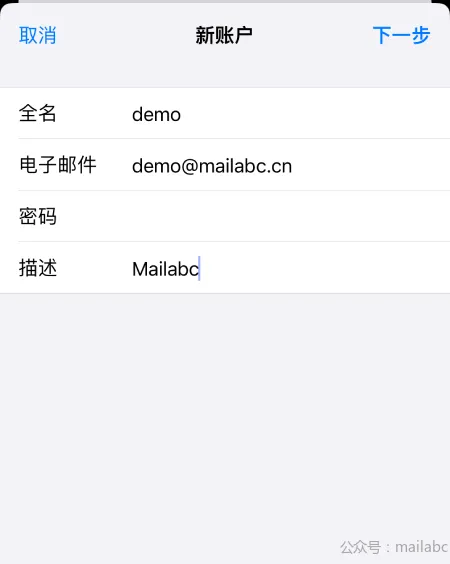 4. 输入收件服务器地址、发件服务器地址,并输入完整邮箱账号和密码,然后单击“下一步”。
4. 输入收件服务器地址、发件服务器地址,并输入完整邮箱账号和密码,然后单击“下一步”。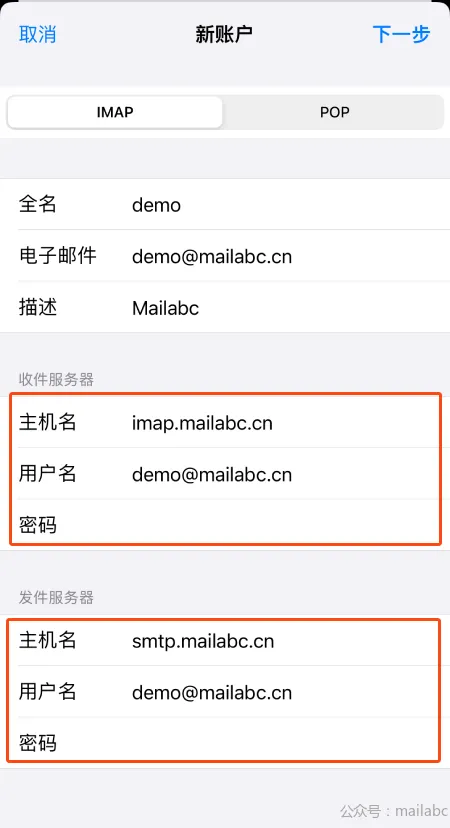
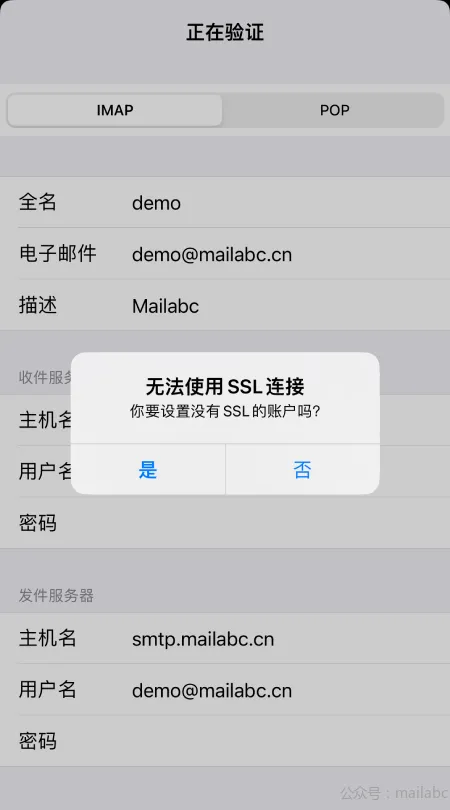

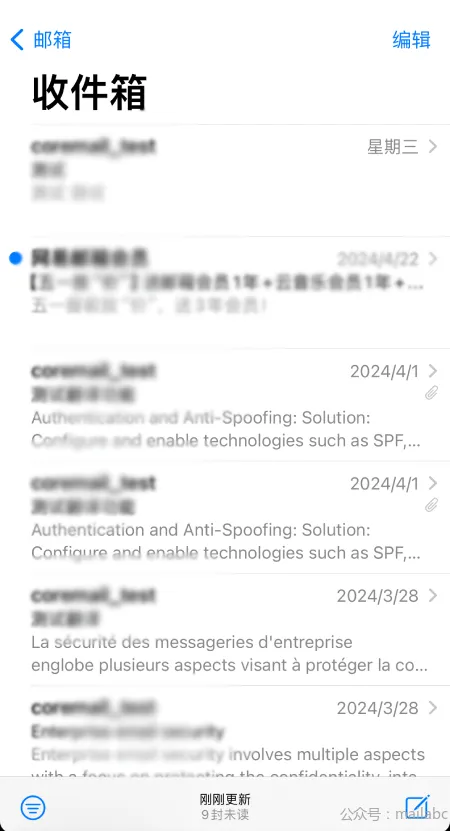 至此,邮件账户配置完成。
至此,邮件账户配置完成。